photoshop做金属质感图标
2022-12-26 14:50:30
来源/作者: /
己有:37人学习过
十一、再新建一层于上,然后ctrl+G再与下层组合,用钢笔描出一个轮廓,再做渐变;如下图:

十二、然后如此类推做出以下效果,如下图:(记住要新建一层再操作,方便修改)

十三、为了更为有金属感,在第一层上用加深和减弱工具涂抹一下,效果更明显!
十四、最终效果如下:
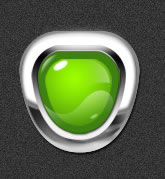

十二、然后如此类推做出以下效果,如下图:(记住要新建一层再操作,方便修改)

十三、为了更为有金属感,在第一层上用加深和减弱工具涂抹一下,效果更明显!
十四、最终效果如下:
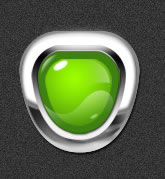
标签(TAG) logo教程 学photoshop
下一篇:ps设计绿毛怪UI图标教程




























